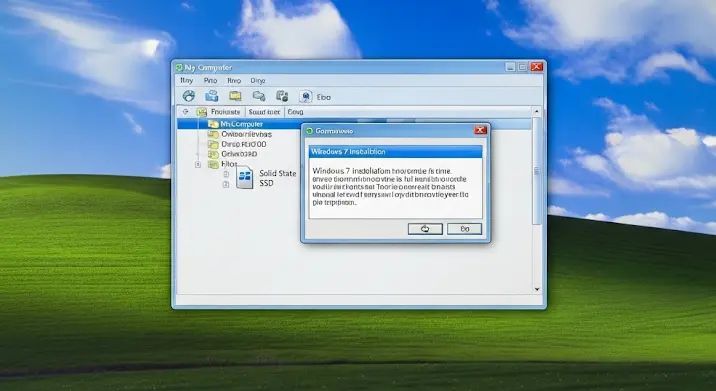
Üdvözöllek, kedves olvasó! Biztosan sokan találkoztatok már azzal a paradox helyzettel, amikor egy modern SSD meghajtót próbáltatok egy régi Windows XP operációs rendszerrel párosítani. A kezdeti lelkesedést, miszerint végre felpörgethetjük a vén masinát, gyakran azonnal tompítja a valóság: az SSD „cserélhető meghajtóként” jelenik meg, és ha a következő lépés a Windows 7 telepítése lenne, nos, ott is furcsa akadályokba ütközhetünk. De miért történik mindez? Mi rejlik a háttérben, és hogyan orvosolhatjuk a problémát? Merüljünk el együtt a részletekben!
A Múlt Árnyékában: Miért Látja Az SSD-t Cserélhető Meghajtóként a Windows XP?
A Windows XP, noha a maga korában forradalmi volt, immár több mint két évtizedes múlttal rendelkezik. Ez idő alatt a számítástechnika óriásit fejlődött, különösen a tárolási technológiák terén. Az SSD (Solid State Drive) egy olyan innováció, amely teljesen új alapokra helyezte a merevlemezek sebességét és megbízhatóságát, de az XP nem készült fel rá.
Az AHCI és az IDE módok csatája
A probléma gyökere gyakran a BIOS beállításaiban keresendő, pontosabban a SATA vezérlő működési módjában. Két fő mód létezik: az IDE (Integrated Drive Electronics) és az AHCI (Advanced Host Controller Interface).
- IDE mód: Ez egy régebbi, kompatibilitási mód, amelyet a Windows XP idején használtak leggyakrabban. Ha a SATA vezérlő IDE módban működik, az operációs rendszer a meghajtót régebbi, hagyományos merevlemezként kezeli. Ez a mód lassabb, és nem teszi lehetővé az SSD-k teljes potenciáljának kihasználását (például a TRIM támogatás hiányzik).
- AHCI mód: Ez a modern interfész, amelyet az SSD-khez terveztek. Támogatja az NCQ (Native Command Queuing) funkciót, amely optimalizálja az adatok olvasását és írását, valamint elengedhetetlen a TRIM parancs megfelelő működéséhez. A TRIM segít az SSD-k élettartamának meghosszabbításában és teljesítményük fenntartásában azáltal, hogy jelzi a meghajtónak, mely adatok törölhetők. A Windows XP alapvetően nem támogatja az AHCI módot, csak gyártóspecifikus illesztőprogramok telepítésével.
Amikor az AHCI mód be van kapcsolva a BIOS-ban, és a felhasználó Windows XP-t telepít vagy futtat, az XP a modern SATA vezérlő funkcióit, mint például a hot-plug (melegcsere) képességet, félreértelmezheti. Mivel az XP nem rendelkezik natív támogatással ehhez a funkcióhoz, és a régebbi illesztőprogramok nem megfelelően kommunikálnak vele, a rendszer a belső SSD meghajtót „cserélhető” eszközként érzékeli, mintha egy USB-kulcs vagy külső merevlemez lenne. Ez egyfajta „hibás azonosítás”, nem pedig az, hogy az SSD valóban cserélhető lenne.
Régi illesztőprogramok és chipsetek
Az alaplap chipsetjének illesztőprogramjai is kulcsfontosságúak. Az Intel Rapid Storage Technology (IRST) vagy más gyártók hasonló programjai teszik lehetővé a modern SATA vezérlők optimális működését. Azonban az XP-hez elérhető illesztőprogramok elavultak, és gyakran nem tudják helyesen értelmezni az SSD-k fejlett tulajdonságait, ami szintén hozzájárulhat a „cserélhető meghajtó” hibához.
A Frissítés Útvesztője: Miért Nem Települ a Windows 7?
Ha a cél a Windows 7 telepítése egy ilyen SSD-re, miután a Windows XP hibásan azonosította azt, az ember azt gondolná, hogy a modernebb operációs rendszer majd rendbe teszi a dolgokat. Gyakran azonban itt is akadályokba ütközünk. De miért?
BIOS beállítások: az alapvető lépés
A leggyakoribb ok, amiért a Windows 7 telepítés problémás lehet, még mindig a BIOS-ban beállított SATA mód. Ha az AHCI mód nincs megfelelően beállítva, a Windows 7 telepítő vagy nem látja az SSD-t, vagy nem tudja megfelelően inicializálni a telepítéshez. A Windows 7 natívan támogatja az AHCI-t, és sokkal jobban kezeli az SSD-ket, de ehhez a BIOS-nak is együtt kell működnie.
Illesztőprogramok hiánya a telepítés során
Bár a Windows 7 sokkal szélesebb körű illesztőprogram-támogatással rendelkezik, mint az XP, extrém ritka esetekben, különösen nagyon új vagy nagyon régi/különleges SATA vezérlők esetén előfordulhat, hogy a telepítőnek szüksége van egy speciális illesztőprogramra (például egy F6 driverre) ahhoz, hogy felismerje az SSD-t. Ezt általában a gyártó honlapjáról tölthetjük le, és a telepítés elején megadhatjuk.
Partíciós stílusok és boot módok: MBR vs. GPT, UEFI vs. Legacy
Egy másik potenciális probléma a lemez partíciós stílusa és a boot módok (UEFI vagy Legacy/BIOS) közötti eltérés. A Windows XP kizárólag az MBR (Master Boot Record) partíciós stílust használja. A Windows 7 telepíthető MBR-re és GPT (GUID Partition Table)-re is, utóbbit főleg UEFI rendszerek használnak. Ha az SSD-n korábban Windows XP volt, az valószínűleg MBR-re volt formázva. Ha a Windows 7-et UEFI módban próbáljuk telepíteni egy MBR lemezre (vagy fordítva), az problémát okozhat. A megoldás gyakran a lemez teljes törlése és a megfelelő partíciós stílus kiválasztása a telepítés során, vagy a BIOS/UEFI beállítások módosítása.
Hibás telepítő média vagy SSD
Ritkábban, de előfordulhat, hogy a Windows 7 telepítő média sérült, vagy maga az SSD meghajtó hibás. Mindig érdemes ellenőrizni ezeket a lehetőségeket is, mielőtt bonyolultabb megoldásokba vágnánk.
A Megoldás Kulcsa: Lépésről Lépésre a Sikerig
A jó hír az, hogy ezek a problémák általában orvosolhatók. Íme, egy lépésről lépésre útmutató:
- BIOS ellenőrzés és beállítás:
- Indítsd újra a számítógépet, és lépj be a BIOS/UEFI beállításaiba (általában Del, F2, F10 vagy F12 gomb megnyomásával a bootolás elején).
- Keresd meg a SATA vezérlő beállításait, és állítsd AHCI módba, ha még nem az. Ha nem találsz ilyen opciót, vagy csak IDE/RAID van, akkor az alaplapod túl régi lehet az SSD-vel való optimális együttműködéshez.
- Győződj meg róla, hogy a boot sorrend helyes: a Windows 7 telepítő USB-ről vagy DVD-ről induljon.
- SSD előkészítése és tiszta telepítés:
- Indítsd el a Windows 7 telepítőt.
- Amikor eljutsz a partíciók kiválasztásának képernyőjére, törölj minden partíciót az SSD-ről. Ez rendkívül fontos! Ezáltal eltávolítasz minden korábbi, Windows XP által hagyott MBR bejegyzést vagy egyéb hibás partíciós struktúrát.
- Válaszd ki a teljes, kiosztatlan területet a telepítéshez. A Windows 7 létrehozza a szükséges partíciókat (például a rendszer számára fenntartott partíciót) a megfelelő partíciós stílusban.
- Folytasd a telepítést a szokásos módon.
- SSD optimalizálás Windows 7 alatt:
- Miután a Windows 7 települt, győződj meg róla, hogy a TRIM parancs aktív. A Windows 7 automatikusan engedélyezi ezt az SSD-ken, de ellenőrizheted parancssorból (adminisztrátorként futtatva):
fsutil behavior query disabledeletenotify. Ha az eredmény „0”, akkor aktív. - Tiltsd le a defragmentálást az SSD-n! Az SSD-k nem igényelnek defragmentálást, sőt, az csak felesleges írási ciklusokat eredményez, ami csökkenti az élettartamukat. A Windows 7 ezt is automatikusan kikapcsolja SSD észlelése esetén, de érdemes manuálisan is ellenőrizni.
- Ellenőrizd a gyártó weboldalát, hogy vannak-e frissített SATA vezérlő illesztőprogramok vagy SSD firmware frissítések. Ezek további teljesítményjavulást és stabilitást hozhatnak.
- Miután a Windows 7 települt, győződj meg róla, hogy a TRIM parancs aktív. A Windows 7 automatikusan engedélyezi ezt az SSD-ken, de ellenőrizheted parancssorból (adminisztrátorként futtatva):
Gyakori Hibák és Tippek
- Ne próbáld meg az XP-t futtatni SSD-ről hosszú távon! A Windows XP nem készült fel az SSD-k egyedi igényeire (például TRIM), ami jelentősen rövidítheti az SSD élettartamát és csökkentheti a teljesítményét. A fenti „cserélhető meghajtó” probléma csak egy tünete annak, hogy az XP és az SSD nem ideális párosítás.
- Mindig tiszta telepítés! A régi operációs rendszerről (például XP-ről) történő frissítés (upgrade) szinte sosem ajánlott, különösen, ha hardvercseréről van szó. Egy tiszta telepítés a legjobb módja annak, hogy elkerüld a kompatibilitási és teljesítményproblémákat.
- Készíts biztonsági másolatot! Mielőtt bármilyen telepítési vagy partícionálási folyamatba kezdenél, mindig készíts biztonsági másolatot minden fontos adatodról!
Összefoglalás és Ajánlás
Az SSD probléma Windows XP alatt, miszerint az SSD cserélhető meghajtóként jelenik meg, valójában egy tünete annak, hogy két, különböző korszakból származó technológia találkozik. Az XP elavult architektúrája és illesztőprogram-támogatása nem képes megfelelően kezelni a modern AHCI-t és az SSD-k funkcióit. A Windows 7 telepítésének nehézségei pedig gyakran a BIOS beállítások vagy a korábbi partíciós adatokból adódnak.
A legjobb megoldás egyértelműen az, ha elhagyjuk a Windows XP-t. A Windows 7 már sokkal jobban kezeli az SSD-ket, de még ideálisabb, ha egy még modernebb rendszert, például Windows 10-et vagy Windows 11-et használunk, amelyek teljes mértékben kihasználják az SSD-k nyújtotta sebességet és optimalizációkat. Az SSD-vel felszerelt rendszerek valós ereje csak egy modern operációs rendszerrel bontakozik ki igazán. Ne feledd: a technológia fejlődik, és néha el kell engedni a múltat ahhoz, hogy élvezhessük a jövő előnyeit!
